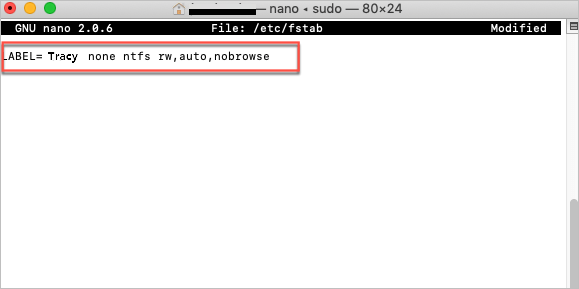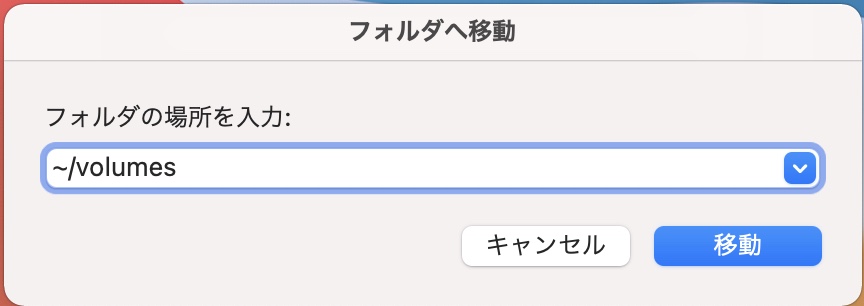-
![]() Windows向けデータ復旧
Windows向けデータ復旧
- Data Recovery Wizard Free購入ダウンロード
- Data Recovery Wizard Pro 購入ダウンロード
- Data Recovery Wizard WinPE購入ダウンロード
- Partition Recovery購入ダウンロード
- Email Recovery Wizard購入ダウンロード
- おまかせデータ復旧サービス
概要:
フォーマットされた外付けNTFSドライブ をMacにマウンドできないことを悩んでいたことがありませんか。本記事では、MacにNTFSドライブをマウントし、読み取り/書き込みを有効にする方法をご紹介します。
最近、 Mac Mini を購入したけど、Big Surを実行するので、NTFSドライブをマウンドできない。ここでアマンと方法を探したんですが、
マウントは PCがファイルのフォーマットが正しく認識されること確保することができます。それは、OSが共有リソースやCD-ROMなどのストレージデバイス上のコンピューターファイルとディレクトリに、コンピューターのファイルシステムからアクセスできるようにするプロセスを意味します。ここでは、NTFSドライブのインストーラーが必要となります。
多くのガイドで NTFSをexFATに変換することがおすすめします。ただし、もしデバイスに重要なファイルが保存される場合でしたら、先言った方法がおすすめしません。
EaseUS NTFS for Mac というマウンドツールを使って、MacでNTFSドライブを簡単にマウンドすることができます。自動書き込みモードを持って、手動で読み取り専用に変更することができます。手動で行うには、Mac端末で作業するための基本的な知識が必要です。 ディスクは読み書きモードを設定して勝手に終了するなら、データが失われる可能性があります。なので、データの紛失を避けるために、EaseUS NTFS for Mac を使うことをお勧めます。
この製品が一度アクティベート化され、実行されると、プログラムはデフォルトでバックグラウンドでマウントされます。
Mac向けのEaseUS NTFSの無料ダウンロード
MacでEaseUS NTFSを使うガイド
ステップ1.Macでソフトをインストールします。
ステップ2.NTFSドライブをPCに接続します。
ステップ3.ソフトがPCにときにNTFSデバイスをマウントすると、自動的にマウントされます。
ステップ4.MacベースのPCでファイルを直接に読み書きすることができます。
macFUSEを使う手順
ステップ1.Mac OSがmacOSHigh Sierra、macOS Mojave、macOS Catalinaの場合は、システム整合性保護を無効にします。
PCを再起動して、「Command + R 」を同時に押して、OSリカバリモードに起動します。[ユーティリティ] > [ターミナル]に移動し、コマンドラインを入力します。csrutildisableを押して、Returnキーを押します。
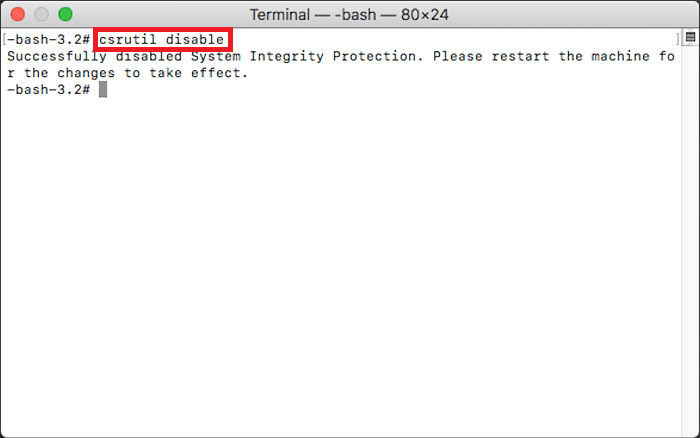
ステップ2.macFUSEをダウンロードしてインストールします。GitHub.comにアクセスして、クイックダウンロードを入手することできます。
ステップ3.Homebrewをダウンロードしてインストールします。
ステップ4.NTFS-3Gをインストールします。
[移動] [ユーティリティ] > [ターミナル]に移動します。
次のコマンドラインを入力してEnterキーを押します。
brew install ntfs-3gを人力>パスワードを入力します。
sudo mkdir / Volumes / NTFSと入力します。
diskutil listと入力すると、NTFSボリュームが表示されます。
sudo /usr/local/bin/ntfs-3g /dev/disk3s1 /Volumes/NTFS -olocal -oallow_otherを人力(NTFSボリュームとして識別子に置き換えます。)
ご覧のとおり、この方法は複雑です。コマンドラインの使用が苦手な場合は、別のソリューションを試してみることをお勧めします。
この方法でも、コマンドプロンプトが必要です。
推奨:コマンドを手動で入力することの代わりに、この記事のコマンドラインを直接にコピーすることができます。マンドラインが間違ったら,Macに損傷を与える可能性があります。
ステップ1. [移動]> [ユーティリティ]> [ターミナル]をクリックして開始します。
ステップ2.コマンドライン(sudo nano / etc / fstab)を入力してfstabファイルを編集し、Enterキーを押します。(プロンプトが表示されたらパスワードを入力します。)

ステップ3.ターミナルに移動し、 LABEL=NAME none ntfs rw,auto,nobrowse, と入力して、Enterキーを押します。NTFSドライブの名前としてNAMEを変更することを忘れないでください。
ステップ4.Ctrl + Oを押して保存します。
ステップ5.Ctrl + Xを押します。
ステップ6.デバイスをマウント解除し、NTFSドライブを再接続します。
ステップ7. [移動] > [フォルダに移動] > [Enter / Volumes]をクリックし、Enterキーを押します。
MacでNTFSをマウンドするためにはEaseUS NTFS for Mac を使うことが一番効率かつ簡単な方法です。初心者にとっては、コマンドプロンプトが苦手なので、この信頼性の高いツールを使うことをお勧めます。7日間の無料使用ができますので、ぜひ試してみてください。また、MacベースのPCにに詳しいユーザーは方法2を使っても良いです。